环境准备
| 机器 | 节点 |
|---|---|
| 192.168.17.150 | hadoop102 |
| 192.168.17.151 | hadoop103 |
| 192.168.17.152 | hadoop104 |
修改网卡信息
vi /etc/sysconfig/network-scripts/ifcfg-eth0

修改网卡设备文件
vi /etc/udev/rules.d/70-persistent-net.rules

修改主机名
vi /etc/sysconfig/network
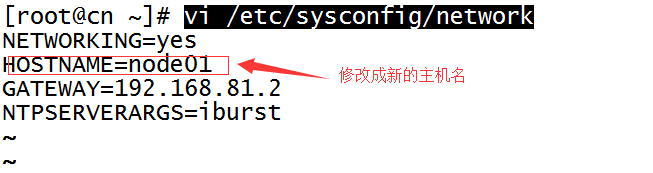
配置hosts vi /etc/hosts
192.168.17.150 hadoop102
192.168.17.151 hadoop103
192.168.17.152 hadoop104
关闭防火墙 Chkconfig service off
重启机器 reboot
SSH免密登录
1)生成公钥和私钥:
ssh-keygen -t rsa
然后敲(三个回车),就会生成两个文件id_rsa(私钥)、id_rsa.pub(公钥)
2)将公钥拷贝到要免密登录的目标机器上
ssh-copy-id hadoop102
ssh-copy-id hadoop103
ssh-copy-id hadoop104
3)重复1和2的操作,配置hadoop103对hadoop102、hadoop103、hadoop104三台服务器免密登录。
集群同步脚本
1)在/root目录下创建bin目录,并在bin目录下创建文件xsync,文件内容如下:
[root@hadoop102 ~]$ mkdir bin
[root@hadoop102 ~]$ cd bin/
[root@hadoop102 bin]$ vi xsync
在该文件中编写如下代码
#!/bin/bash
#1 获取输入参数个数,如果没有参数,直接退出
pcount=$#
if((pcount==0)); then
echo no args;
exit;
fi
#2 获取文件名称
p1=$1
fname=`basename $p1`
echo fname=$fname
#3 获取上级目录到绝对路径
pdir=`cd -P $(dirname $p1); pwd`
echo pdir=$pdir
#4 获取当前用户名称
user=`whoami`
#5 循环
for((host=103; host<105; host++)); do
echo ------------------- hadoop$host --------------
rsync -av $pdir/$fname $user@hadoop$host:$pdir
done
2)修改脚本 xsync 具有执行权限
[root@hadoop102 bin]$ chmod 777 xsync
安装JDK(三台)
1)在hadoop102的/opt目录下创建module和software文件夹
[root@hadoop102 opt]# mkdir module
[root@hadoop102 opt]# mkdir software
2)用SecureCRT将jdk-8u144-linux-x64.tar.gz导入到hadoop102的/opt/software目录
3)在Linux系统下的opt目录中查看软件包是否导入成功
[root@hadoop102 software]$ ls
jdk-8u144-linux-x64.tar.gz
4)解压JDK到/opt/module目录下,并修改文件的所有者和所有者组为root
[root@hadoop102 software]$ tar -zxvf jdk-8u144-linux-x64.tar.gz -C /opt/module/
[root@hadoop102 module]# chown root:root jdk1.8.0_144/ -R
5)配置JDK环境变量
(1)打开/etc/profile文件
[root@hadoop102 software]$ vi /etc/profile
在profile文件末尾添加JDK路径
#JAVA_HOME
export JAVA_HOME=/opt/module/jdk1.8.0_144
export PATH=$PATH:$JAVA_HOME/bin
(2)让修改后的文件生效
[root@hadoop102 jdk1.8.0_144]$ source /etc/profile
6)测试JDK是否安装成功
[root@hadoop102 jdk1.8.0_144]# java -version
java version "1.8.0_144"
7)将hadoop102中的JDK和环境变量分发到hadoop103、hadoop104两台主机
[root@hadoop102 opt]# xsync /opt/module/
[root@hadoop102 opt]# xsync /etc/profile
分别在hadoop103、hadoop104上source一下
[root@hadoop103 ~]$ source /etc/profile
[root@hadoop104 ~]# source /etc/profile
集群整体操作脚本
在/root/bin目录下创建脚本xcall.sh
[root@hadoop102 bin]$ vim xcall.sh
2)在脚本中编写如下内容
#! /bin/bash
for i in hadoop102 hadoop103 hadoop104
do
echo --------- $i ----------
ssh $i "$*"
done
3)修改脚本执行权限
[root@hadoop102 bin]$ chmod 777 xcall.sh
4)将/etc/profile文件追加到~/.bashrc后面
[root@hadoop102 module]# cat /etc/profile >> ~/.bashrc
[root@hadoop103 module]# cat /etc/profile >> ~/.bashrc
[root@hadoop104 module]# cat /etc/profile >> ~/.bashrc
5)测试
[root@hadoop102 bin]# xcall.sh jps
安装MySQL
注意:一定要用root用户操作如下步骤;先卸载MySQL再安装
安装包准备
(1)查看MySQL是否安装
[root@hadoop102 桌面]# rpm -qa|grep mysql
mysql-libs-5.1.73-7.el6.x86_64
(2)如果安装了MySQL,就先卸载
rpm -e --nodeps mysql-libs-5.1.73-7.el6.x86_64
(3)上传mysql-libs.zip到hadoop102的/opt/software目录,并解压文件到当前目录
[root@hadoop102 software]# unzip mysql-libs.zip
[root@hadoop102 software]# ls
mysql-libs.zip
mysql-libs
(4)进入到mysql-libs文件夹下
[root@hadoop102 mysql-libs]# ll
总用量 76048
-rw-r--r--. 1 root root 18509960 3月 26 2015 MySQL-client-5.6.24-1.el6.x86_64.rpm
-rw-r--r--. 1 root root 3575135 12月 1 2013 mysql-connector-java-5.1.27.tar.gz
-rw-r--r--. 1 root root 55782196 3月 26 2015 MySQL-server-5.6.24-1.el6.x86_64.rpm
安装MySQL服务器
(1)安装MySQL服务端
[root@hadoop102 mysql-libs]# rpm -ivh MySQL-server-5.6.24-1.el6.x86_64.rpm
(2)查看产生的随机密码
[root@hadoop102 mysql-libs]# cat /root/.mysql_secret
OtKOqTejwiIy3Zb7
(3)查看MySQL状态
[root@hadoop102 mysql-libs]# service mysql status
(4)启动MySQL
[root@hadoop102 mysql-libs]# service mysql start
3)安装MySQL客户端
(1)安装MySQL客户端
[root@hadoop102 mysql-libs]# rpm -ivh MySQL-client-5.6.24-1.el6.x86_64.rpm
(2)链接MySQL(密码替换成产生的随机密码)
[root@hadoop102 mysql-libs]# mysql -uroot -pOtKOqTejwiIy3Zb7
(3)修改密码
mysql>SET PASSWORD=PASSWORD('000000');
(4)退出MySQL
mysql>exit
MySQL中user表中主机配置
配置只要是root用户+密码,在任何主机上都能登录MySQL数据库。
(1)进入MySQL
[root@hadoop102 mysql-libs]# mysql -uroot -p000000
(2)显示数据库
mysql>show databases;
(3)使用MySQL数据库
mysql>use mysql;
(4)展示MySQL数据库中的所有表
mysql>show tables;
(5)展示user表的结构
mysql>desc user;
(6)查询user表
mysql>select User, Host, Password from user;
(7)修改user表,把Host表内容修改为%
mysql>update user set host='%' where host='localhost';
(8)删除root用户的其他host
mysql>
delete from user where Host='hadoop102';
delete from user where Host='127.0.0.1';
delete from user where Host='::1';
(9)刷新
mysql>flush privileges;
(10)退出
mysql>quit;
